Сваки играч би требао бити у могућности да игра са својим омиљеним контролером. Али са толико конкурентских брендова и конзола, то није увек могуће.
Међутим, ако је играње игара на рачунару део ваше рутине, а ваш омиљени контролер је један од класичних Нинтендо-а из тог времена, имате среће. Валве је напорно радио да осигура да је Стеам компатибилан са што је могуће више контролера, а Нинтендо Онлине Цлассицс асортиман има место на тој листи.
Преглед садржаја
Како да повежете свој класични Нинтендо контролер са Стеам-ом
Повезивање вашег класичног Нинтендо контролера са Стеам-ом почиње осигурањем самог контролера. Ови контролери су доступни само онима са Нинтендо Свитцх Онлине претплатом. Дакле, ако још немате један од њих, ево свега што треба да знате о Нинтендо Свитцх Онлине.
 Кредит за слику: Нинтендо/ЈуТјуб
Кредит за слику: Нинтендо/ЈуТјуб
Ова претплата, наравно, кошта, али ако заиста желите само контролер, можете једноставно да откажете своју Нинтендо Свитцх Онлине претплату након што је добијете у рукама и сви су победници.
Следећи корак ка коришћењу вашег класичног Нинтендо контролера за играње Стеам игара је повезивање вашег контролера са рачунаром. Ово се може урадити само преко Блуетоотх-а, тако да ако ваш рачунар не подржава Блуетоотх, Блуетоотх кључ ће можда морати да се појави на вашој листи за куповину.
Да бисте свој Цлассиц Нинтендо контролер повезали са рачунаром преко Блуетоотх-а, отворите подешавања рачунара. Идите на Уређаји, притисните Блуетоотх и други уређаји, а затим притисните Додај Блуетоотх или други уређај. Изаберите Блуетоотх са падајуће листе.
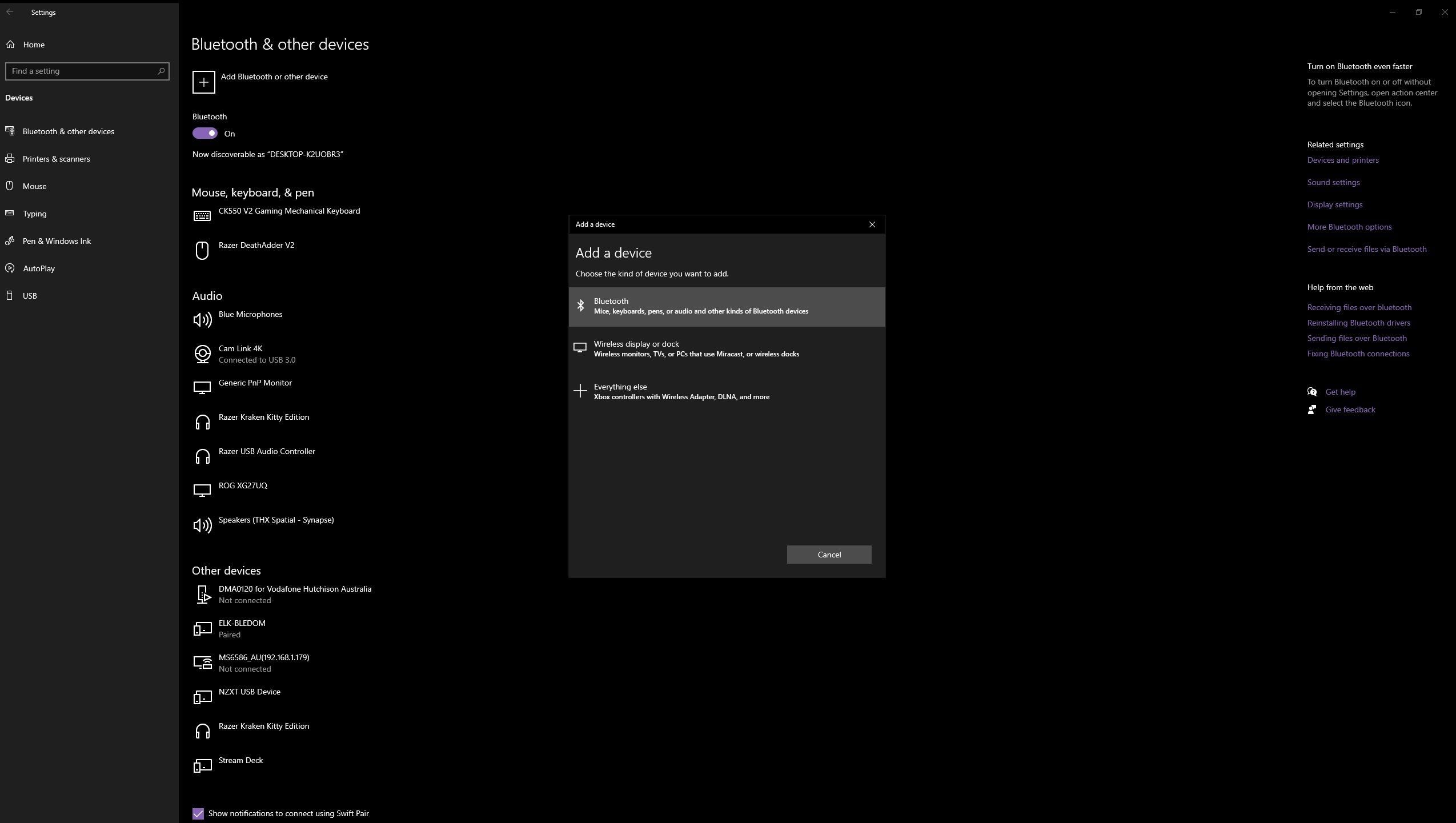
Ваш рачунар ће у овом тренутку почети да тражи сигнал, па притисните дугме за Блуетоотх упаривање на врху контролера да бисте омогућили рачунару да пронађе и успостави везу. Дугме за Блуетоотх упаривање је мало кружно дугме десно од дугмета за снимак екрана, поред реда светла. Држите дугме притиснуто док светла не почну да трепћу зелено.
Када рачунар пронађе ваш Цлассиц Нинтендо контролер, на екрану ће се појавити мали искачући прозор са именом вашег контролера. У овом случају, то је Н64 контролер, али име може да се разликује за вас у зависности од тога који Цлассиц Нинтендо контролер имате.
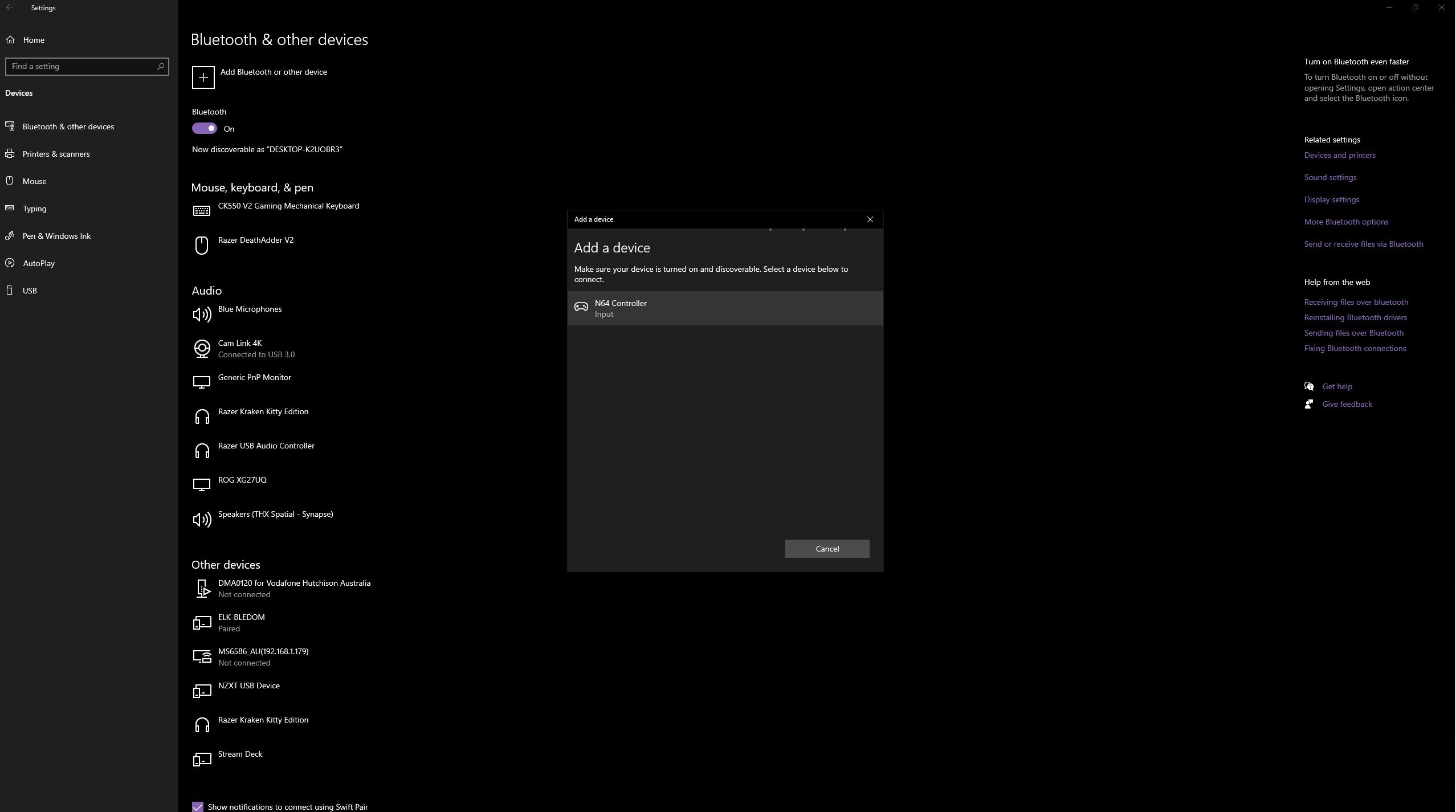
Кликните левим тастером миша на име контролера да бисте га упарили. Овде је вредно напоменути да ваш рачунар неће памтити Цлассиц Нинтендо контролер као други Блуетоотх уређаји и овај процес ће морати да се понавља сваки пут када желите да повежете контролер са рачунаром.
Све што је остало да урадите након тога је да отворите Стеам и почнете да играте. Ако је ваш контролер повезан са вашим рачунаром, Стеам ће га одмах препознати и повезати се са њим. Више није потребно петљати около.
Како да конфигуришете свој класични Нинтендо контролер да ради на Стеам-у
Класични Нинтендо контролери могу имати неке занимљиве распореде дугмади, посебно када је у питању Н64 контролер. Дакле, можда ћете морати да конфигуришете изглед дугмади како бисте били сигурни да све функционише онако како желите.
Постоји опција Нинтендо Буттон Лаиоут у подешавањима вашег контролера, али то мења само дугмад А, Б, Кс и И која се разликују од других главних контролера. Ако вам је то довољно, притисните дугме Стеам у горњем левом углу и отворите подешавања. Притисните Цонтроллер и пребаците Усе Нинтендо Буттон Лаиоут на положај укључено.
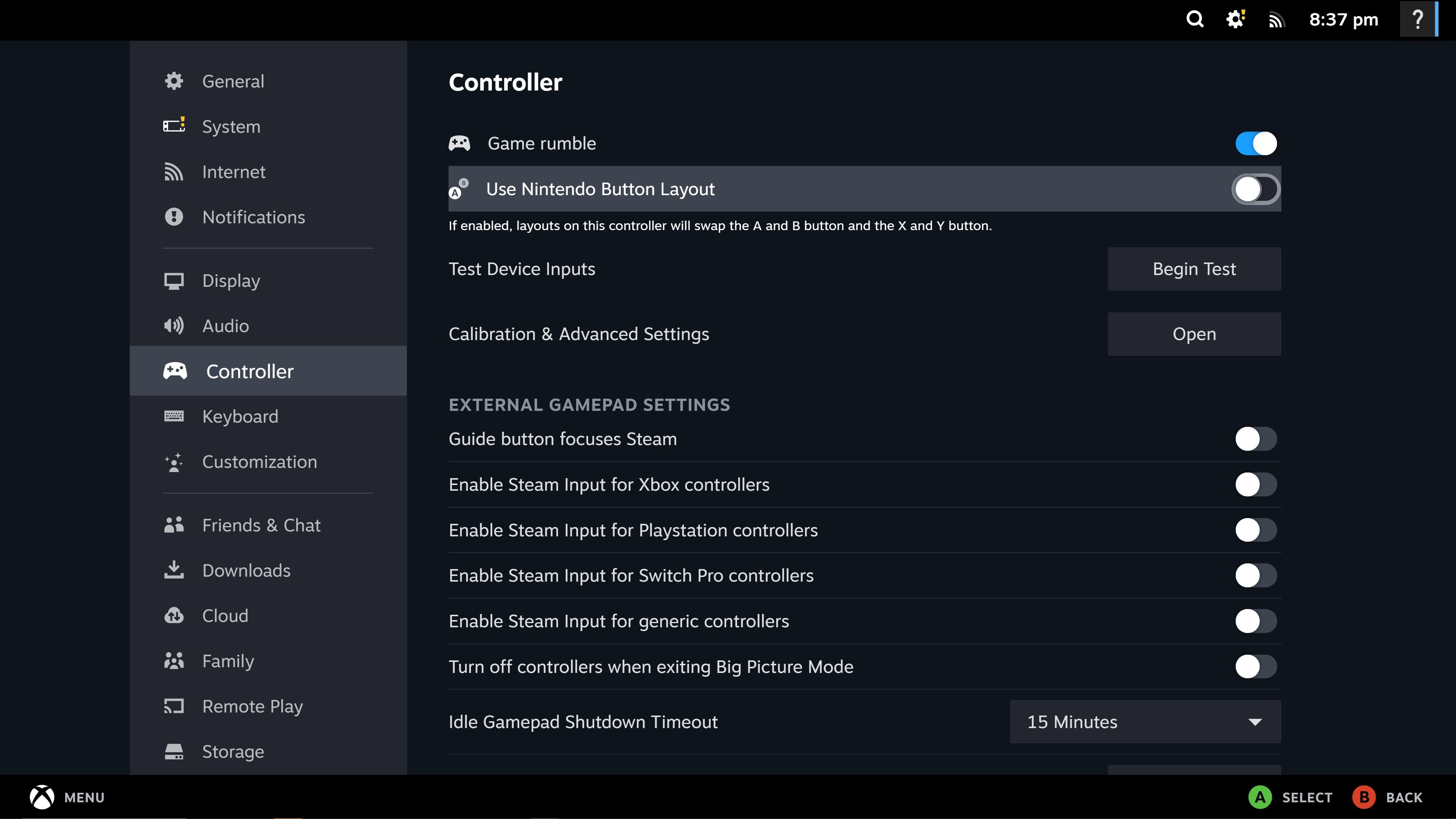
Да бисте у потпуности прилагодили изглед дугмади, идите до Стеам-овог режима велике слике тако што ћете притиснути Виев из менија на врху и изабрати Биг Пицтуре Моде.
Изаберите игру коју желите да играте са својим класичним Нинтендо контролером и притисните икону контролера са десне стране да бисте отворили подешавања контролера. Изаберите Енабле Стеам Инпут. Ово вам омогућава да у потпуности прилагодите изглед тастера вашег контролера.
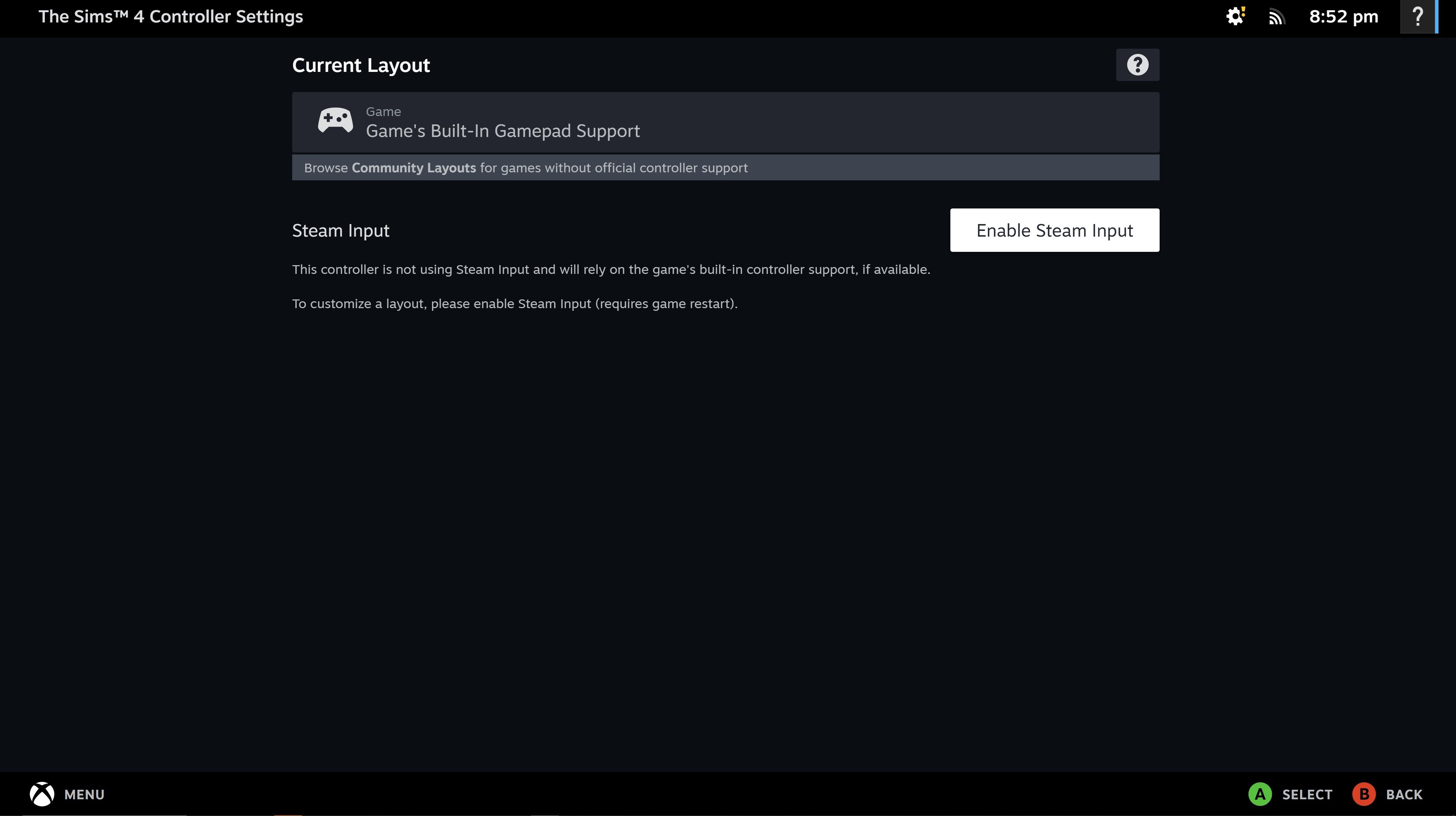
Да бисте видели своје тренутне уносе, изаберите Виев Лаиоут. На овом екрану можете да видите подразумевани изглед дугмади, тако да знате са чиме радите. Ако постоји нешто што бисте желели да промените, притисните дугме Б да бисте се вратили, а затим изаберите Уреди распоред.

Мени Едит Лаиоут је веома свеобухватан и садржи сваки унос дугмета који би вам могао затребати. Притисните групу дугмади коју желите да прилагодите да бисте били пребачени на следећи екран где можете појединачно да промените сваку од њих.
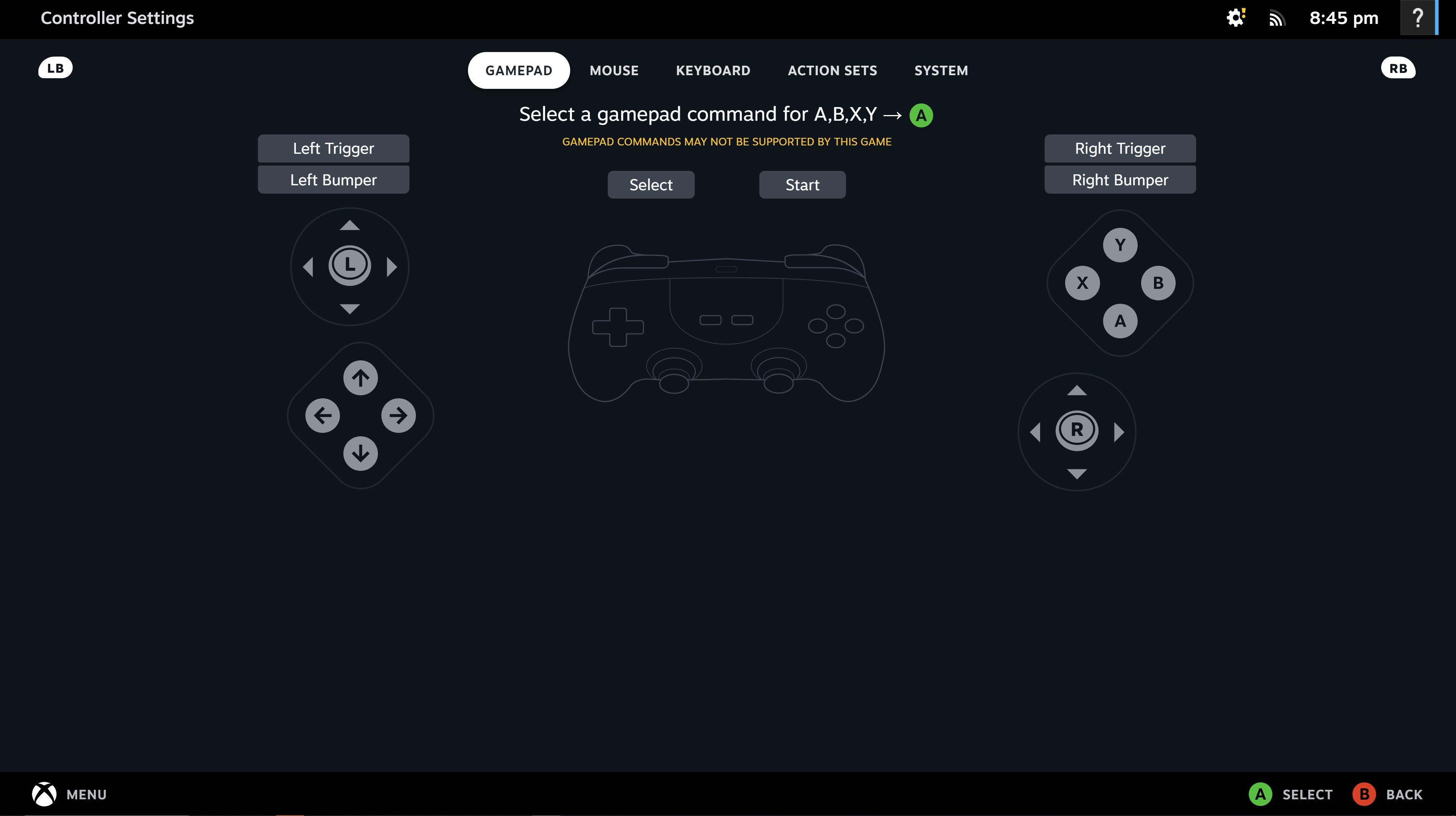
Притиском на леви и десни окидач пребацујете се између уноса са тастатуре, миша или контролера како бисте лакше одлучили који распоред дугмади је најбољи за вас.
Седите, опустите се и уживајте у носталгији
Класични Нинтендо контролери нису најергономичнији контролери на свету, али су несумњиво забавни за коришћење, посебно када креирате свој савршени распоред дугмади. А најбољи део је што вам Блуетоотх могућности омогућавају да коначно играте више од неколико метара од екрана!
Ако тражите савршену носталгичну авантуру за играње на Стеам-у са једним од ваших класичних Нинтендо контролера, серија Клоноа Пхантаси Реверие или колекција Сховел Книгхт: Треасуре Трове били би сјајни начини да добро искористите свој класични контролер.

